
Helloppt里的小图标,大家好,这次我来给大家讲讲图标。
我们都知道一份PPT最重要ppt里的小图标的就是排版,从页面构成看,版式其实是靠各种视觉元素搭建起来的,而图标是其中非常重要的可视化语言。

接下来我将从PPT排版开始给大家讲讲图标的排版。
01 PPT排版
那么PPT排版是什么呢?可以说PPT排版是图文组织的技术。
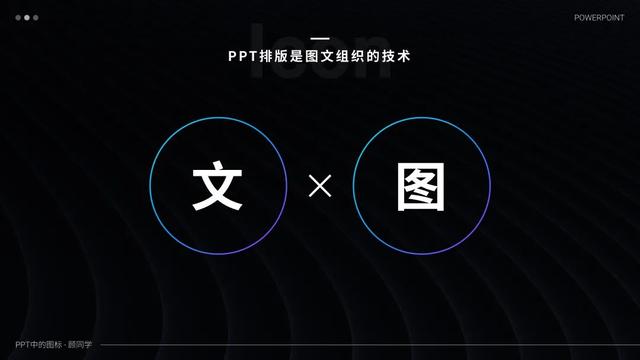
“文”就是文字编排。
“图”主要就是色块、图标和图片三要素的编排。
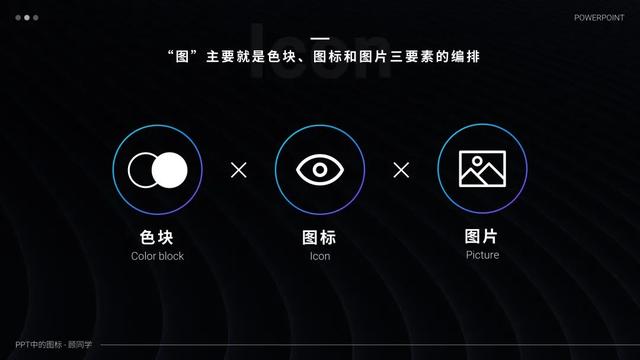
“色块排版”之前有讲过,这次我们主要讲讲PPT排版中的“图标排版”,下次讲讲“图片排版”。
可以说PPT排版就是就是各种元素排版方式的组合应用,不同的组合应用就诞生ppt里的小图标了不同的版式。
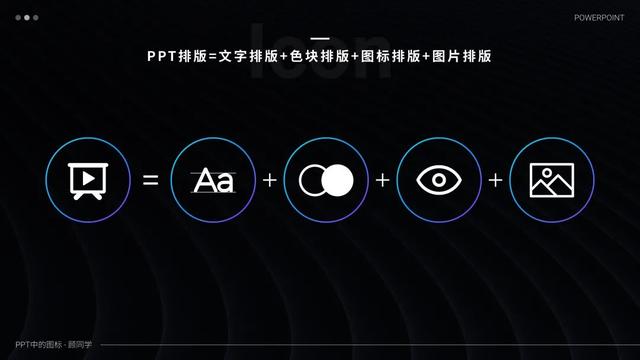
02 色块排版
之前我们重点讲ppt里的小图标了色块,通过色块我们可以搭建看似不错的页面,简洁干净、重点突出。
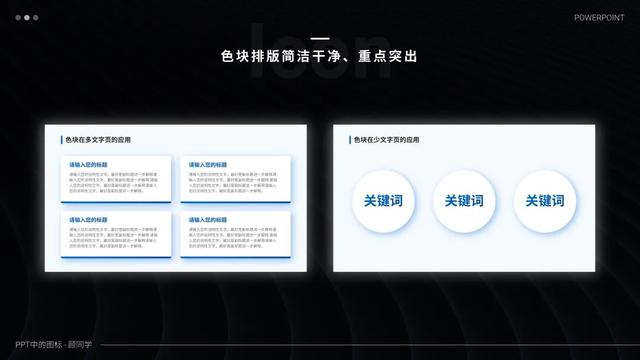
但纯色块的排版会出现两大问题:
少文字页会显得有点空洞,多文字页阅读起来又有点吃力。
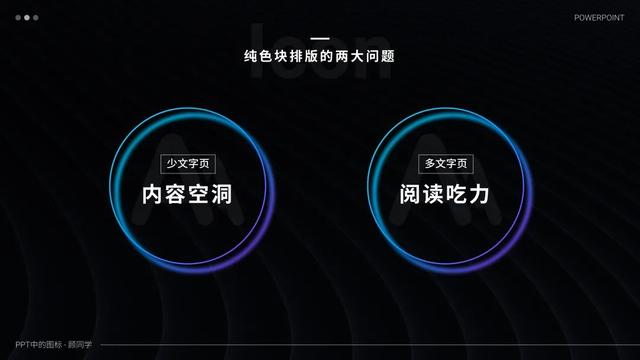
那么怎么办呢?四个字:图标排版。
03 图标排版
图标是色块的另一个兄弟,ppt里的小图标他们往往组合使用。
有了它,PPT变得更加简单易懂,页面不再单调。这,就是图标的魅力。
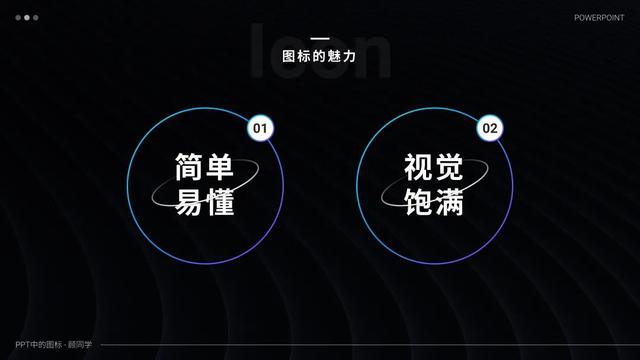
3.1、图标种类
图标都有哪些?主要分为拟物和扁平,还有基于拟物和扁平衍生的新拟物和轻拟物。
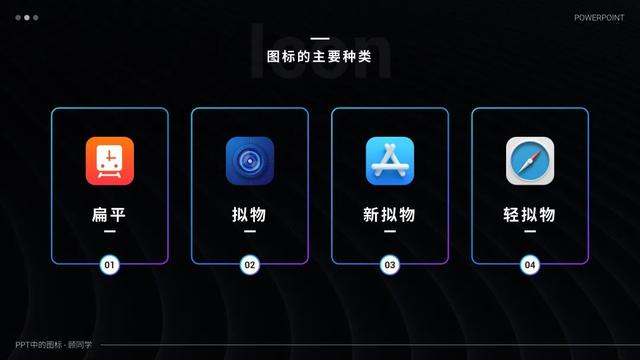
拟物图标
拟物图标最早作为快速学习界面的方式而受到苹果的推广,但因为过分的细节干扰了用户逐渐退出舞台。
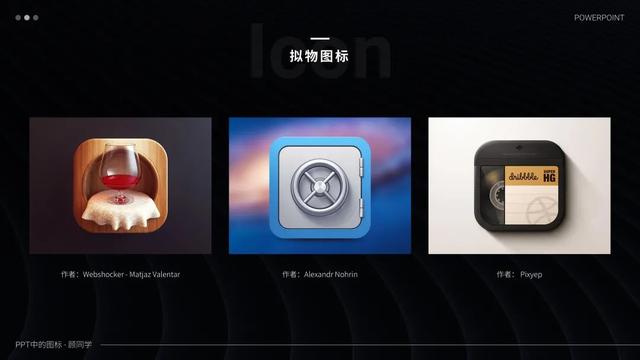
扁平图标
而扁平图标造型简单、辨识容易得到大规模的流行,逐渐取代了拟物图标。这种图标使用较广,我们就重点介绍下。
线性
线性图标简洁清晰,视觉层级较面性图标要低。
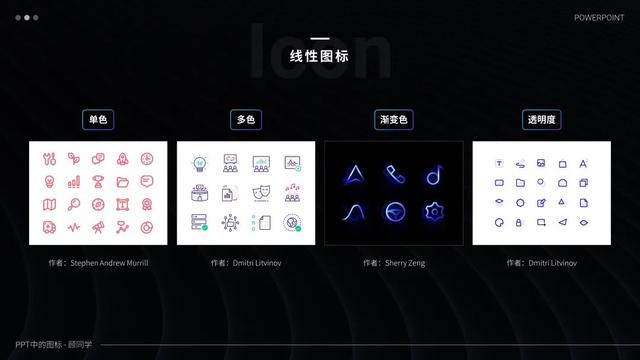
再看下大图更清晰点。
a 单色的图标
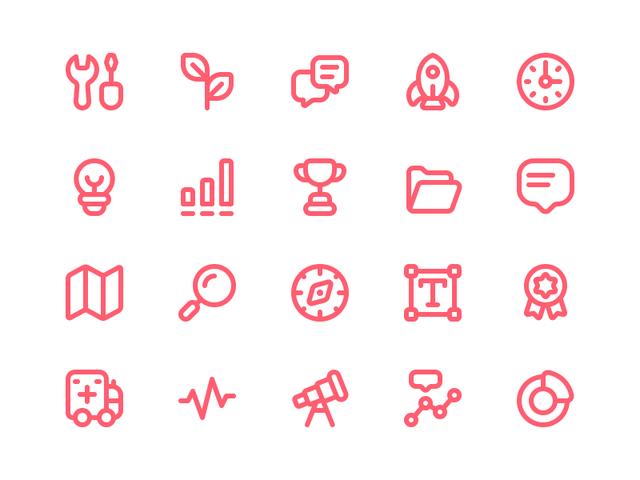
b 多色的图标
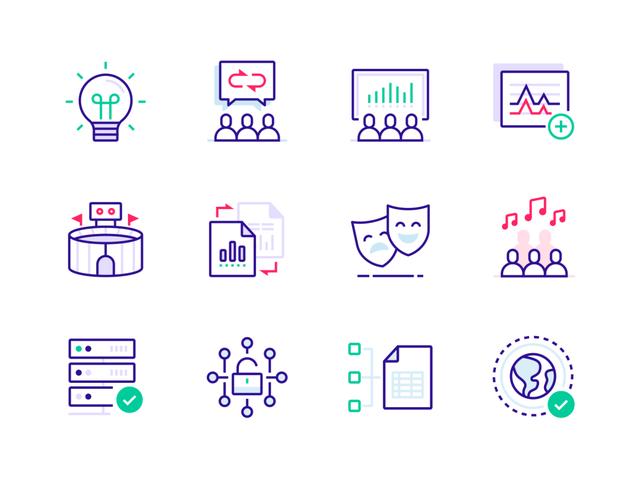
c 渐变色的图标

d 渐变色的图标
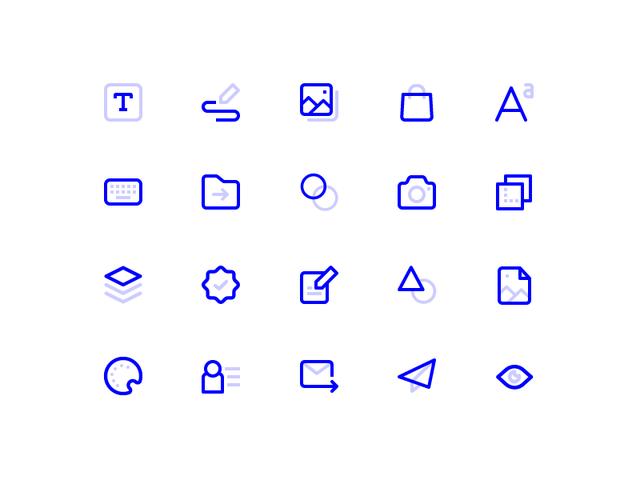
面性
面性图标造型类似剪影,视觉层级要比线性图标要高。
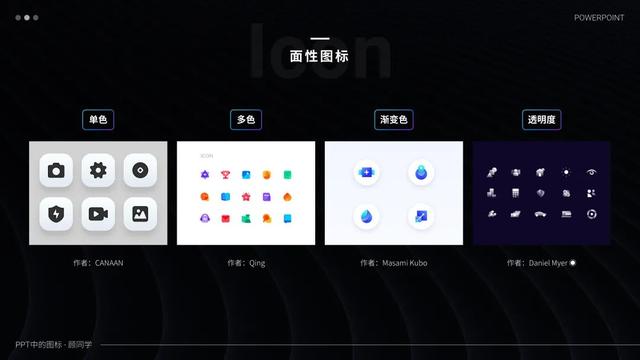
再看下大图更清晰点。
a 单色的图标
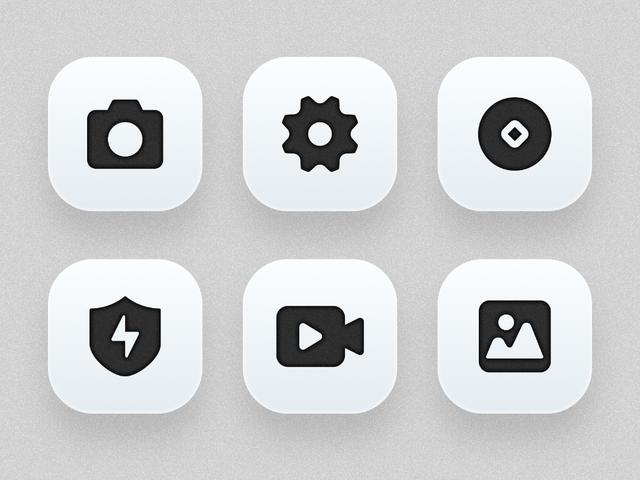
b 透明色的图标
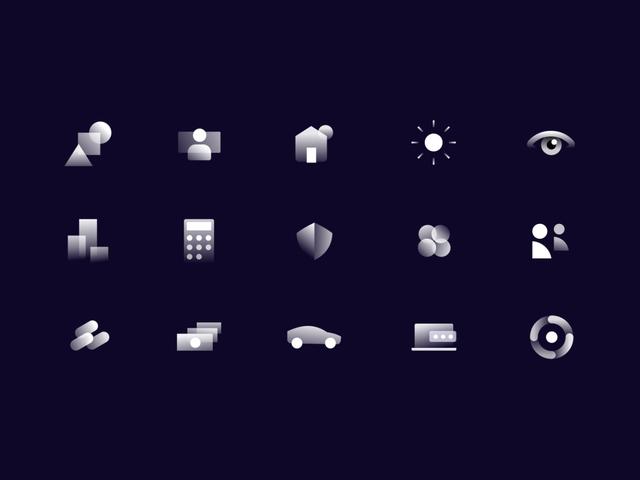
c 多色的图标
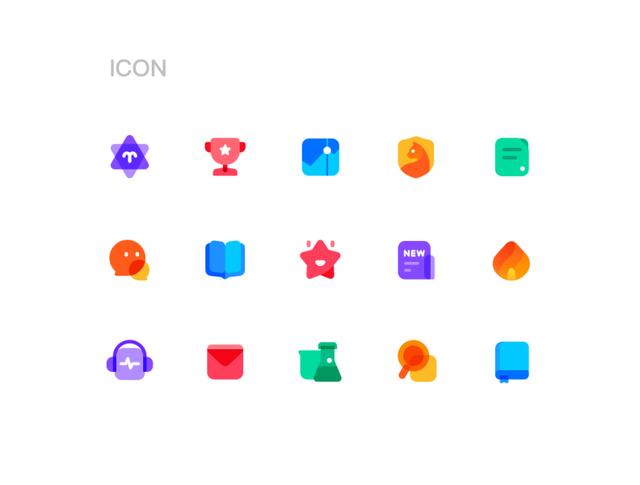
d 渐变色的图标
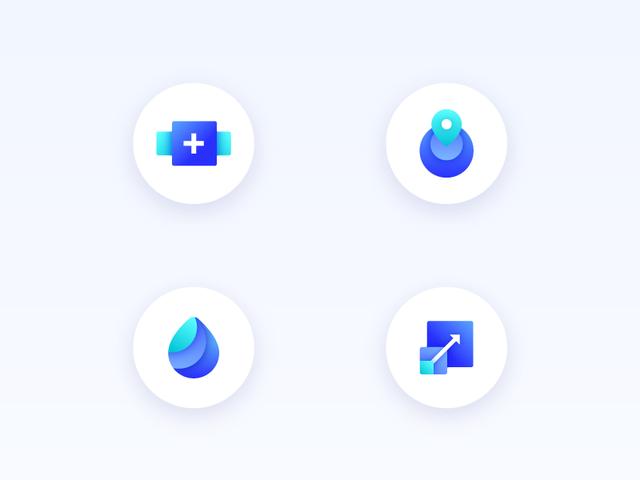
线面
线面图标是线性图标和面性图标的结合,综合了两者的优点,样式更加丰富。
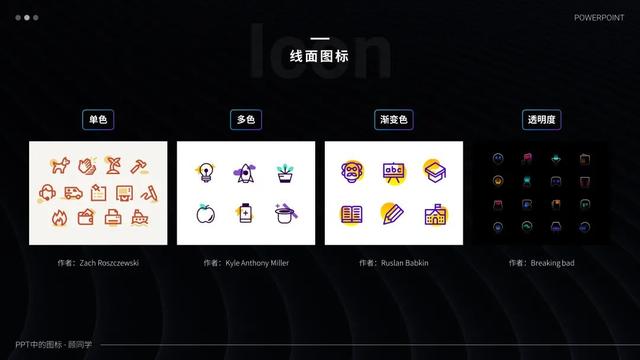
再看下大图更清晰点。
a 单色的图标
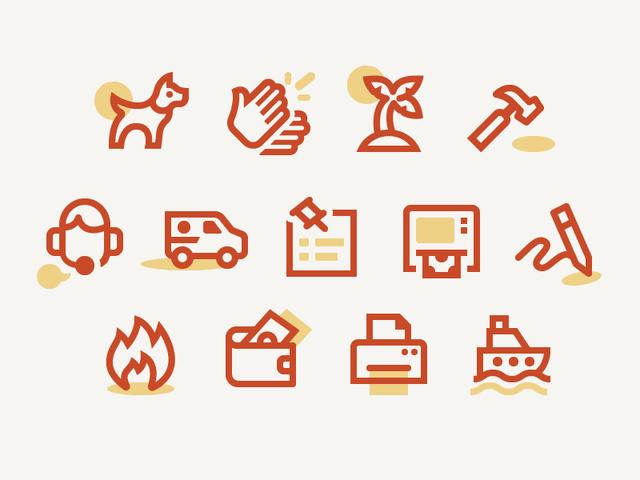
b 多色的图标
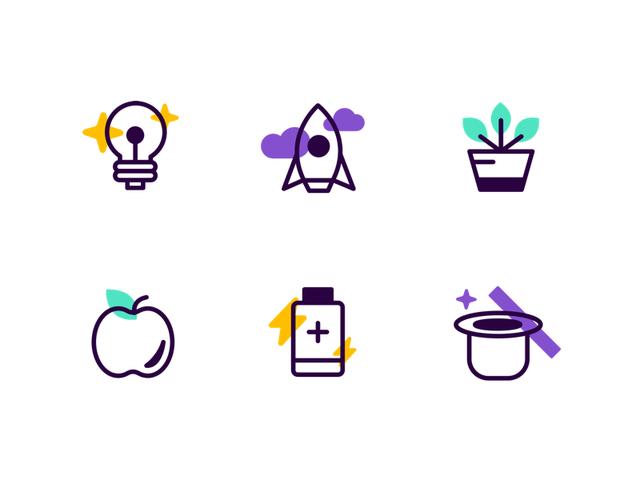
c 渐变色的图标
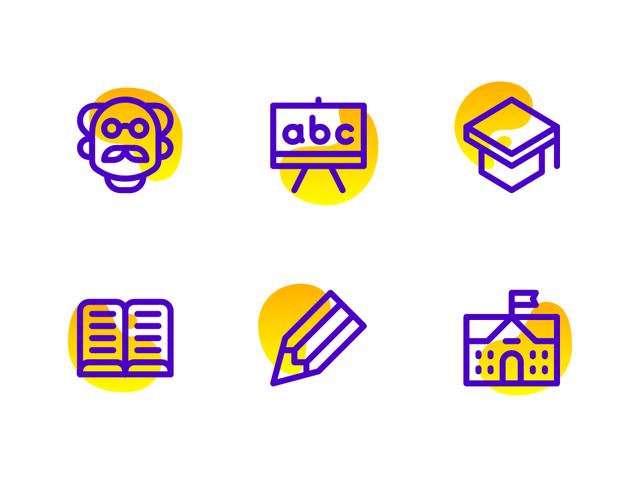
d 透明色的图标
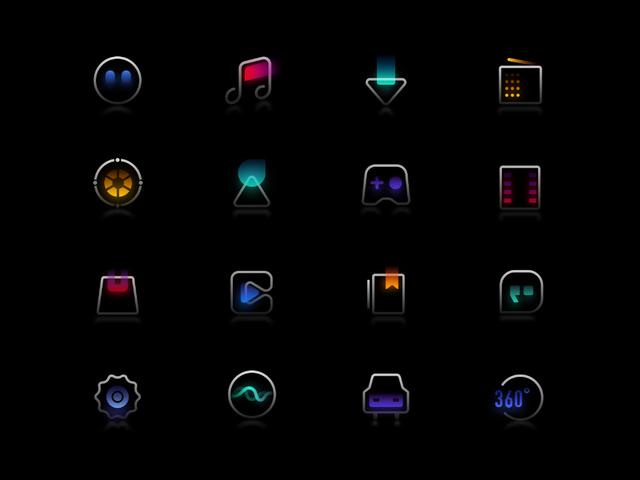
3.2、图标应用
知道了图标的作用和种类后,那么图标在具体的PPT页面能用来干什么?
关键词页面
PPT少文字页内容偏少,我们可以应用图标增加视觉占比,让画面更加饱满。
这个可以看一些发布会的案例
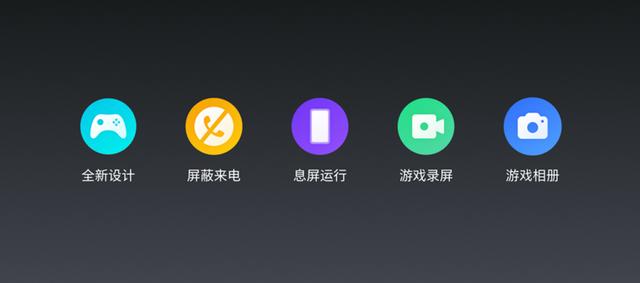
封面页
使用了图标的封面画面非常鲜活,富有创意。


目录页

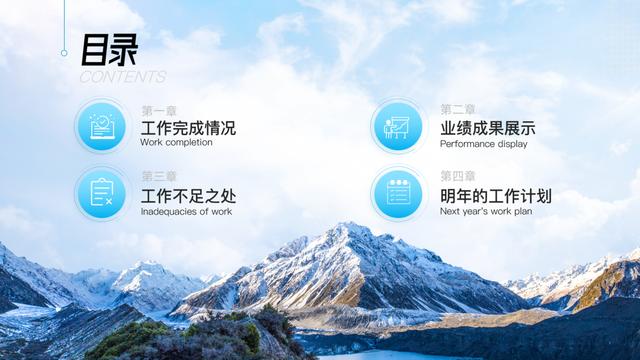
多段内容页
加了图标的多段内容页重点更突出,阅读更有主次。

图表页
运用图标图表一下变得富有生机,简单的图标添加就能做出创意的图表页。

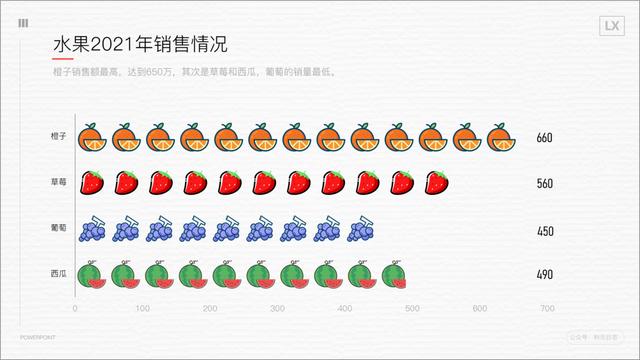
3.3、图标美化
文章不可能就这样结束了,我还想告诉你图标本身有很多其他的玩法。
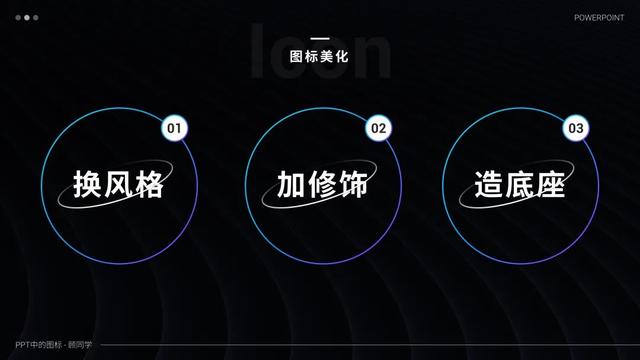
换风格
带形状衬底的图标我们可以更改为长投影、毛玻璃或者微粒体的形式来美化。
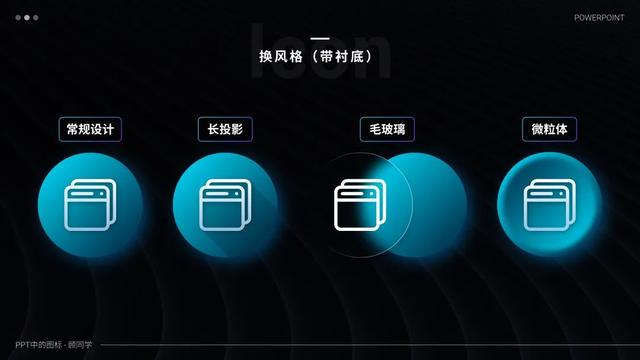
换风格前:图标稍显常规。
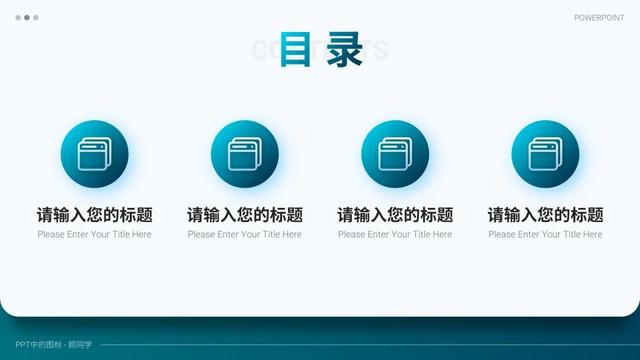
换风格后:画面整体更加精致。
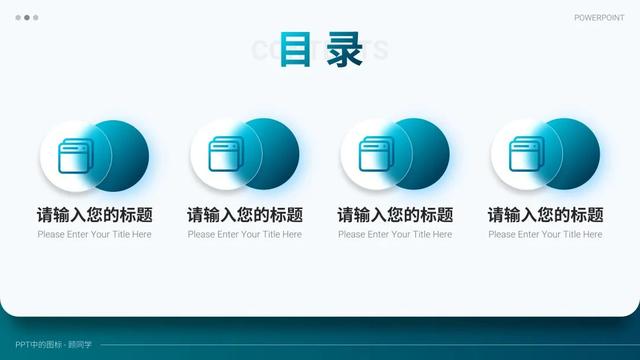
如果是纯线性图标的话,可以通过更改颜色、调整透明度、添加形状来美化图标。

换风格前:图标稍显常规。

换风格后:画面整体更加精致。

加修饰
可以在周围添加色块,有圆形,圆角矩形等

线条进行美化,比如单线、虚实线、长短线等等。
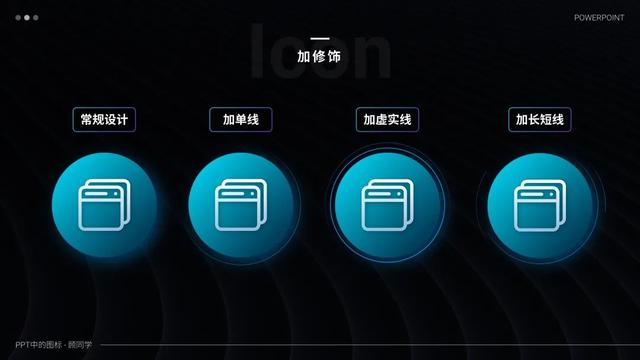
我们来看几个案例,没有修饰之前。
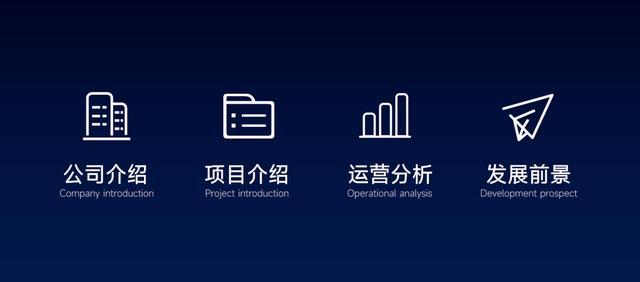
加了色块和线条修饰之后,明显色彩更丰富,设计感更强。

以上就是今天的主要内容,希望大家喜欢。看完这篇文章,如果你还不会使用图标,你就来找我。
相关文章
本站已关闭游客评论,请登录或者注册后再评论吧~
